Enfin, après une longue journée de travail acharné, vous pouvez profiter de votre temps libre et regarder vos vidéos préférées sur YouTube. Vous ouvrez votre navigateur, allez sur le site et voyez ce bouton de lecture rouge familier. Cependant, lorsque vous commencez à lire une vidéo, vous ne voyez qu'un écran blanc ou noir. Vous essayez de lire une autre vidéo en vain. Vous voyez soit cet écran, soit ce rouet apparemment interminable dans la fenêtre vidéo. Que devez-vous faire lorsque les vidéos Youtube ne sont pas lues?
De nombreux utilisateurs ont demandé: "Pourquoi YouTube ne joue pas sur mon ordinateur portable?" Ainsi, vous serez ravi de savoir que de nombreuses solutions s'offrent à vous. Dans cet article, nous allons vous montrer comment réparer YouTube sur votre navigateur afin que vous puissiez recommencer à profiter de vos vidéos préférées en un rien de temps.
Solution 1: apporter des modifications à votre navigateur
Vous avez peut-être laissé votre ordinateur inactif et la page YouTube est simplement passée en mode veille. Si tel est le cas, il ne vous reste plus qu'à l'actualiser. Une fois que vous avez fait cela, vous devriez pouvoir lire les vidéos YouTube.
D'un autre côté, si vous avez un navigateur obsolète, il peut éventuellement vous empêcher de lire correctement des vidéos sur YouTube. En tant que tel, il est important que vous le teniez à jour. Cela dit, la première chose à faire est de vérifier la version de votre navigateur. Après cela, allez en ligne et recherchez la dernière version. Comparez les deux versions et si vous constatez que la vôtre est obsolète, suivez les instructions pour la mettre à jour. Si vous ne savez pas comment vérifier la version de votre navigateur, suivez les instructions ci-dessous.
Pour Chrome:
- Cliquez sur le bouton Plus d'options de votre navigateur. Cela devrait ressembler à trois points alignés verticalement.
- Dans la liste déroulante, cliquez sur Paramètres.
- Accédez au menu Paramètres, puis cliquez sur À propos de Chrome. Vous devriez voir la version de votre navigateur ici.
Pour Mozilla Firefox:
- Accédez à Plus d'options en cliquant sur les trois tirets alignés verticalement.
- Dans le menu de la barre de gauche, cliquez sur Général.
- Faites défiler vers le bas jusqu'à ce que vous arriviez aux mises à jour de Firefox. Vous devriez pouvoir voir la version de votre navigateur ici. S'il est mis à jour, vous devriez pouvoir voir une note disant: «Firefox est à jour».
Solution 2: suppression du cache et des cookies
Au fil du temps, vos cookies et votre cache enregistrés peuvent s'accumuler et affecter votre lecteur YouTube. Dans ce cas, il serait conseillé de les supprimer pour accélérer les performances de votre navigateur.
Gardez à l'esprit que les étapes varient en fonction du type de navigateur que vous utilisez. Nous avons répertorié ci-dessous comment réparer YouTube en effaçant le cache et les cookies sur les navigateurs Chrome et Firefox.
Pour Chrome:
- Cliquez sur le bouton Plus d'options qui ressemble à des points alignés verticalement.
- Dans la liste déroulante, cliquez sur Plus d'outils, puis sur Effacer les données de navigation.
- Si elle est désélectionnée, cochez les cases à côté de «Cookies et autres données de site et plug-in» et «Images et fichiers mis en cache».
- Choisissez «le début des temps» parmi les options de période oblitérée.
- Cliquez sur le bouton Effacer les données de navigation.
- Redémarrez votre ordinateur et essayez à nouveau de lire des vidéos YouTube.
Pour Mozilla Firefox:
- Cliquez sur le bouton Plus d'options qui ressemble à trois tirets alignés verticalement.
- Dans la liste déroulante, cliquez sur Bibliothèque.
- Accédez à Historique, puis cliquez sur Effacer l'historique récent.
- Assurez-vous que les cases à côté de Cookies et cache sont cochées.
- Cliquez sur le bouton Effacer maintenant.
- Redémarrez votre ordinateur et voyez si cela résout le problème.
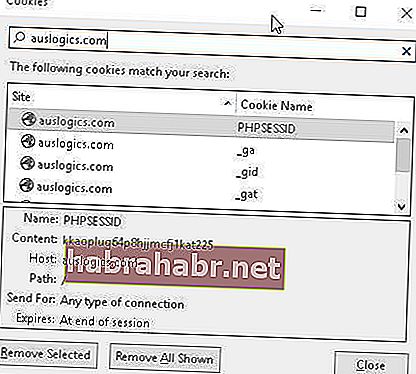
Solution 3: Désinstallation et réinstallation d'Adobe Flash Player
Dans certains cas, le problème n'a rien à voir avec le navigateur, mais avec votre Adobe Flash Player obsolète ou défectueux. En tant que tel, la meilleure solution serait de désinstaller et de réinstaller le programme. Une autre chose clé à retenir est que lorsque vous n'avez pas installé ce logiciel, vous ne pourrez pas du tout lire de vidéos YouTube. Alors, assurez-vous de l'avoir dans votre ordinateur.
Solution rapide Pour résoudre rapidement le problème «Les vidéos Youtube ne jouent pas» , utilisez un outil GRATUIT et sécurisé développé par l'équipe d'experts d'Auslogics.
L'application ne contient aucun logiciel malveillant et est conçue spécifiquement pour le problème décrit dans cet article. Téléchargez-le et exécutez-le sur votre PC. Téléchargement Gratuit
Développé par Auslogics

Auslogics est un développeur d'applications certifié Microsoft® Silver. Microsoft confirme la grande expertise d'Auslogics dans le développement de logiciels de qualité répondant aux demandes croissantes des utilisateurs de PC.
Solution 4: réinitialiser votre connexion Internet
Parfois, les vidéos Youtube ne sont pas lues en raison de problèmes de connexion Internet. Une solution idéale pour cela serait de réinitialiser les paramètres de connexion. Cela vaut vraiment la peine d'essayer, mais vous devez savoir qu'il n'est pas garanti de toujours résoudre le problème. Cela dit, voici les étapes:
- Cliquez sur l'icône Rechercher.
- Tapez «panneau de contrôle» (sans guillemets).
- Dans le Panneau de configuration, cliquez sur Réseau et Internet.
- Cliquez sur Options Internet. Cela devrait ouvrir la fenêtre Propriétés Internet.
- Accédez à l'onglet Avancé, puis cliquez sur le bouton Restaurer les paramètres avancés et le bouton Réinitialiser.
- Enregistrez les modifications en cliquant sur le bouton Appliquer.
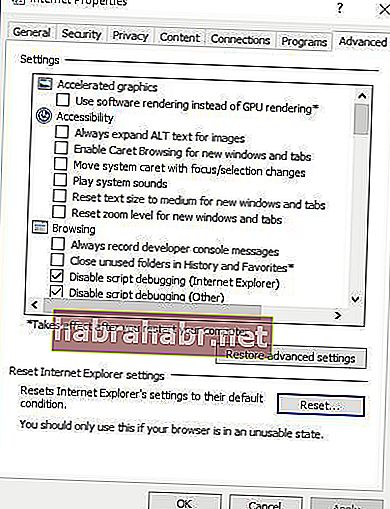
Solution 5: accélérer votre système
Les pages du navigateur peuvent également être affectées par un système Windows lent. S'il est négligé, ce problème peut vous empêcher de lire correctement des vidéos sur YouTube. En tant que tel, nous vous recommandons d'utiliser une solution en un clic comme Auslogics BoostSpeed. Cet outil analysera en profondeur votre système et nettoiera les fichiers indésirables, y compris le cache du navigateur Web, les fichiers temporaires, les journaux d'erreurs inutilisés et le cache Microsoft inutile, entre autres.
Avec une quantité importante d'espace disque récupéré sur votre ordinateur, vous pouvez profiter d'une meilleure vitesse et de meilleures performances de votre appareil. En un rien de temps, vous pourrez lire des vidéos YouTube en douceur.
Vous pouvez également utiliser ce correctif intelligent. C'est également un outil absolument sûr et gratuit conçu par Auslogics.
Pensez-vous qu'il existe de meilleures façons de résoudre ce problème?
Faites-nous savoir dans les commentaires ci-dessous!
